Начин повратка изгубљених података (1. део)
Аутор: Стојаков Милан
Случајно обрисани документи или драга слика данас је веома честа појава што због брзине којом управљамо подацима, што због програмерских грешака односно багова, а врло често и услед отказивања уређаја. Никада се овај проблем не може у потпуности предупредити па је зато добро да знамо шта можемо учинити у случају губитка битне информације.
Фоторек
Фоторек (енг. Photorec) је слободан и бесплатан алат, настао од Тестдиск (енг. Testdisk) програма. Његов опсег функција је знатно умањен у односу на Тестдиск, што је у овом случају добро и сматрамо да је један од најбољих алата када је потребно хитно повратити изгубљену датотеку. Фоторек приступа носачима података у режиму читања и тиме не наноси додатну штету изгубљеним подацима. Фоторек спасава изгубљене слике, пдф документе, видео-записе и томе слично. За његово коришћење није потребно познавати дубљу проблематику управљања датотекама, јер је његов интерфејс прилично једноставн за коришћење. Фоторек је доступан за све популарне оперативне систем што укључује Виндоуз, Линукс и Мек ос.
Нестале слике
Приказаћемо вам спасавање података са Ес-Де картице која се користила у телефону и где су подаци нестали услед корупције картице или софтверске грешке. Нема веће суштинске разлике између спасавања података са меморијских картица, хард дискова и сличних медијума, али ћемо се зарад једноставности текста усредсредити на меморијске картице. Обратите пажњу на који начин ћете повезати меморијску картицу на рачунар, јер читач игра битну улогу у брзини уписа и читања. То ће знатно утицати на време завршетка посла који може да траје или један час или један дан. Када случајно обришете датотеку, најважније је да више не користите одабрани медијум односно меморијску картицу, због самог начина функционисања картице: сваким даљим уписом нових података смањује се шанса за враћање обрисане датотеке. Напомињемо да потпуни опоравк изгубљених датотека није увек могућ и зависи од многих фактора. Због самог начина функционисања система датотека, јако је битно да када уочите да вам недостају тражене датотеке – медијум ставите ван функције. Датотеке никада нису у потпуности избрисане, јер је тако пројектован систем података, да би се повећала брзина рада, а за самог корисника није од великог значаја да ли је датотека физички присутна на хард диску или не. Датотеке које су обрисане, или који су нестале, нису физички обрисане са медијума, већ се њихов индекс брише из табеле података, што значи да датотека и даље постоји физички на медијуму, али се систем понаша као да је обрисана и биће уништена тек када се на њено место упишу нови подаци. Због тога није увек могуће извршити потпуно спасавање података, поготово ако се медијум активно користи јер велике су шансе да су празна места где су се некада налазили подаци, попуњена и тиме претходни подаци уништени.
Инсталација
Програм можете преузети овде, или инстлалацију можете обавити коришћењем управника пакета дистрибуције, јер многе линукс дистрибуције већ имају Фоторек у својим ризницама.
Убунту – Минт
sudo apt install testdisk
Федора
sudo dnf install testdisk
Арч
pacman -s testdisk
Пакет са сајта не захтева инсталацију већ је довољно покретање путем терминала. Његово покретање се врши на следећи начин: Отворите терминал, коришћењем команде cd пронађете директоријум у којој је распакована архива и покренете Фоторек коришћењем команде
sudo ./photorec
Ако је инсталиран из званичних ризница дистрибуције следећом наредбом
sudo photorec
Спасавање података
Принцип употребе програма и окружење је идентично између Линукс и Виндоуз верзије, зато оно што је овде приказано важи за обе платформе. Фоторек извлачи све обрисане податке које успева да нађе. To значи да се не бира један део где ћемо вршити опоравак, већ се цела партиција претражује. Управо због тога је битно да имамо довољно слободног простора на одредишној локацији, најмање двострука величина капацитета од саме партиције. Могуће је поставити одређени тип датотеке које желимо да спасемо тј. према одређеној екстензији, ако желимо тачно одређен тип датотеке да спасемо. Фоторек препознаје преко 480 различитих екстензија датотека. Кретање кроз програм вршимо на следећи начин: тастером enter вршимо одабир, a тастером Q враћамо се назад.
Када смо упознати са могућностима и начином рада програма, можемо почети са радом.
1. корак
Отворимо терминал и испишемо листу повезаних медијума на рачунар путем команде:
lsblk
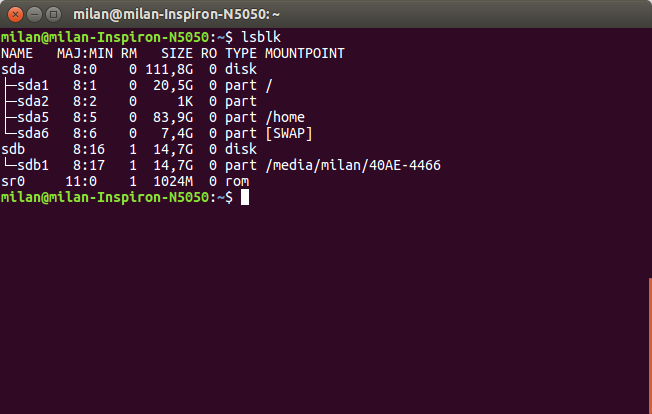 Информација о ознаци медијум је јако битна и предлажемо да је запишете негде како је не бисте заборавили. Као што се може видети, наша картица је обележена са dev/sdb. Њу можемо препознати по капацитету који је овде 14,7 гигабајта. Обратите пажњу да је то стварни капацитет картице, а не онај који пише на самој картици. Ова картица је декларисана на 16 гигабајта.
Информација о ознаци медијум је јако битна и предлажемо да је запишете негде како је не бисте заборавили. Као што се може видети, наша картица је обележена са dev/sdb. Њу можемо препознати по капацитету који је овде 14,7 гигабајта. Обратите пажњу да је то стварни капацитет картице, а не онај који пише на самој картици. Ова картица је декларисана на 16 гигабајта.
Подставка са ознаком dev/sdb1 означава партицију која се налази на уређају dev/sdb. Тренутно нам је битан уређај са подацима за спасавање чија је ознака у овом случају dev/sdb, што ћемо и записати са стране на папир како је не бисмо заборавили. Након покретања бирамо уређај са којег желимо да вршимо спасавање података, у овом случају dev/sdb уређај. Веома је битно да смо сигурни да је урађај који је овде изабран онај уређај са којег вршимо спасавање података. Најлакше је идеnтификовати картицу њеним капацитетом, који је приказан са десне стране или ако сте прихватили наш савет и записали ознаку уређајa. Капацитет је приказан у формату номинални (онај који пише на картици)/ стварни (онај који је заиста на картици).
2. корак
Следећа опција је простор који скенирамо тј. партицију. Партиција је обележена форматом FAT32. Формат меморијске картице у већини случајева је FAT32. Друга опција је да се скенира непартиционисани део, тј. део који није форматиран. Меморијске картице типично имају једну партицију, док хард диск уређаји обично имају више од једне партиције. Како је овде меморијска картица у питању, можемо видети само једну партицију. Партиција не мора да заузима сав доступан простор, такође може се десити да партиција нестане што је исто чест квар, али се у овом тексту нећемо бавити тиме.
3. корак
Формат партиције. Ова информација је доступна горе у називу диска. Ова опција је корисна јер постоје и случајеви када је оштећење партиције велико и програм не може са сигурношћу утврдити постојећи формат.
4. корак
Одабир простора за анализу је битна ставка којом одређујемо који простор на меморијској картици ћемо претраживати. Опцијом Free претражује се само тренутно празан простор на меморијској картици, доста брже од опције Whole. Ова опција је корисина у случају када је датотека скоро обрисана. Опција Whole је много темељнија, али захтева доста више времена јер се цео диск претражује.
5. корак
У овом корак бирамо локацију где ће се чувати спасени подаци. Немојте никада бирати да се подаци чувају на оном диску одакле се извлаче подаци, јер ће се тиме уништити подаци које покушавате да опоравите. Побрините се да на хард диску има довољно места за опоравак података, најмање двострука вредност капацитета партиције односно картице. Фоторек одабир локације за чување података отпочиње у личној фасцикли корисника који врши спасавање података односно /home директоријуму.
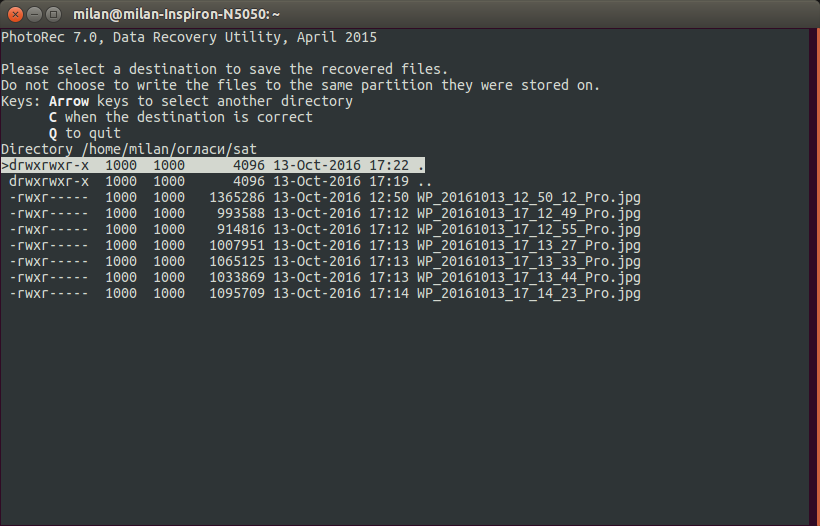 Опоравак података може отпочети. Сада можемо само да чекамо и да се надамо најбољем.
Опоравак података може отпочети. Сада можемо само да чекамо и да се надамо најбољем.
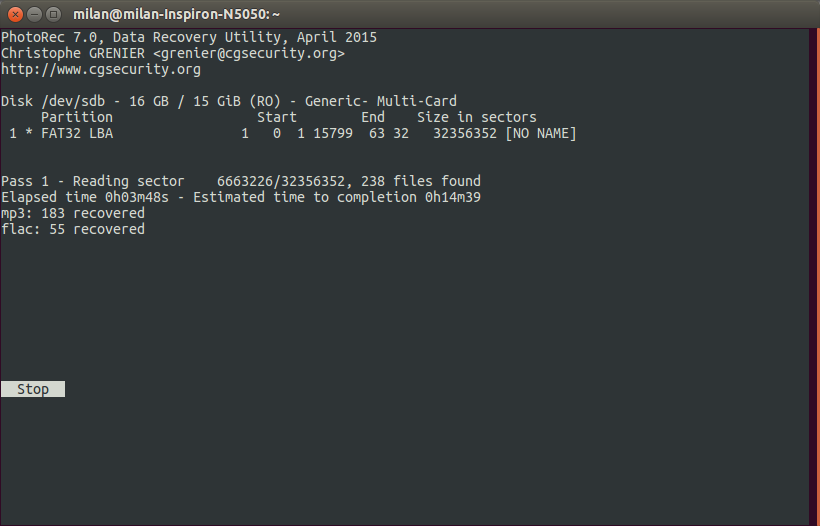 У нашем случају, укупно смо имали 251 опорављену датотеку, које је сада потребно прегледати и извући оно што нам је корисно. Приметите да датотеке имају насумичне називе, а не старе оригиналне називе.
У нашем случају, укупно смо имали 251 опорављену датотеку, које је сада потребно прегледати и извући оно што нам је корисно. Приметите да датотеке имају насумичне називе, а не старе оригиналне називе.
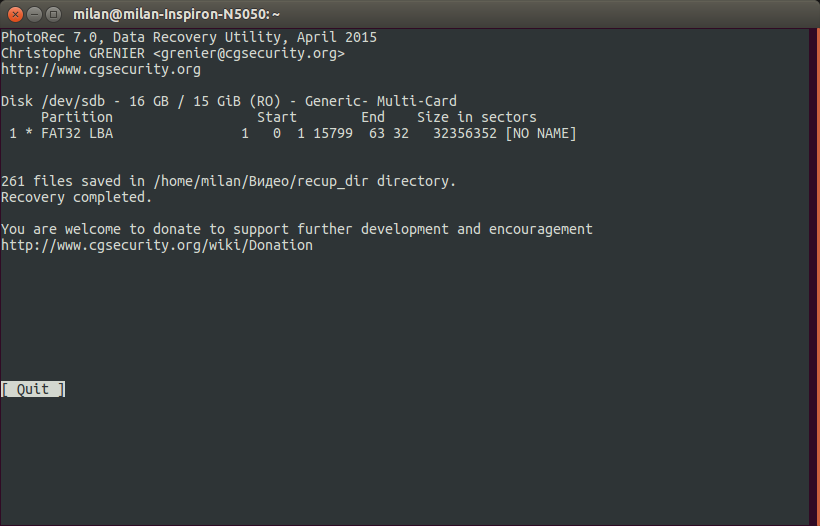 Спасене датотеке
Спасене датотеке
Датотеке ће се налазити у директоријумима са насумичним називима нпp ./recup_dir.1/f4586900444.jpg, ./recup_dir.2/f874546789795.jpg Мале сличице предпрегледа почињу са словом t нпр. t84984614.jpg. То су јако мале сличице од којих генерално немамо користи
Ми смо у нашем случају имали меморијску картицу на којој су се налазиле музичке датотеке. Без проблема смо успели да извршимо повраћај свих изгубљених датотека.
У следећем делу ћемо описати како да коришћењем алата Тестдиск направите одраз медијума, што саму процедуру спасавања података чини много ефикаснијом, флексибилнијом и што је најважније безбеднијом. Осврнућемо се и на скрипту за сортирање спасених података.

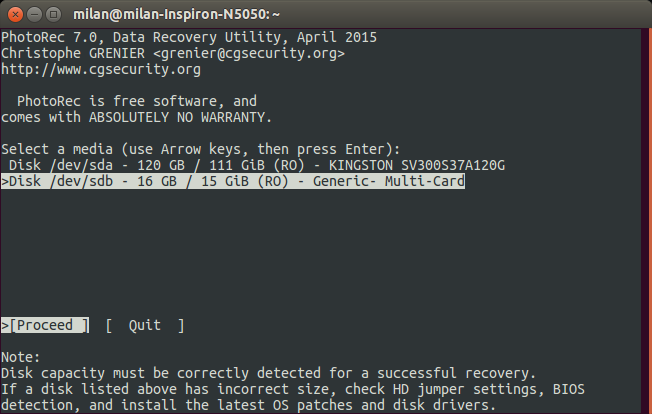
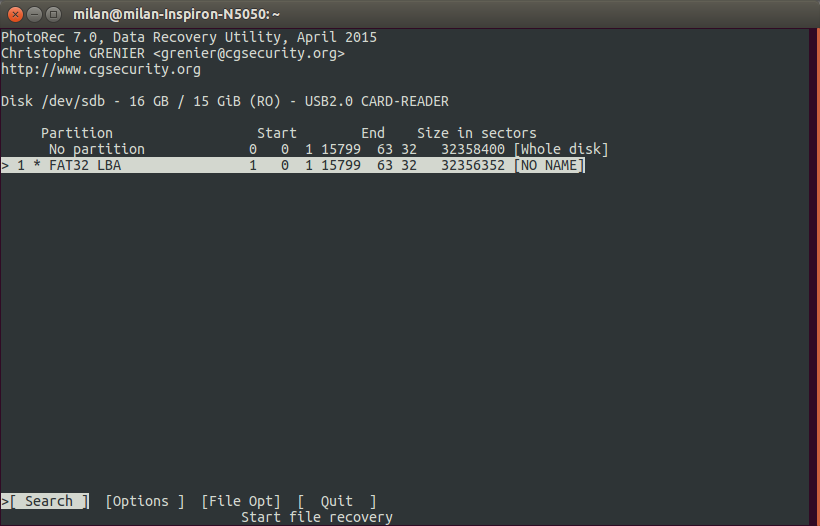
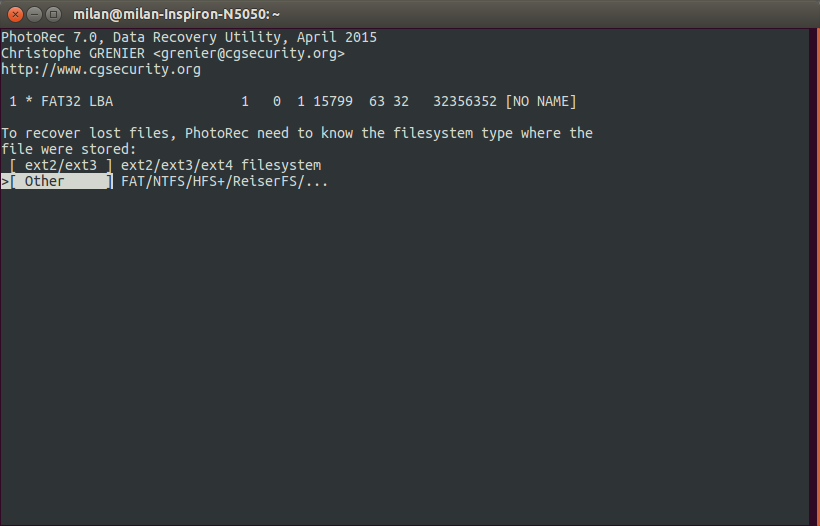
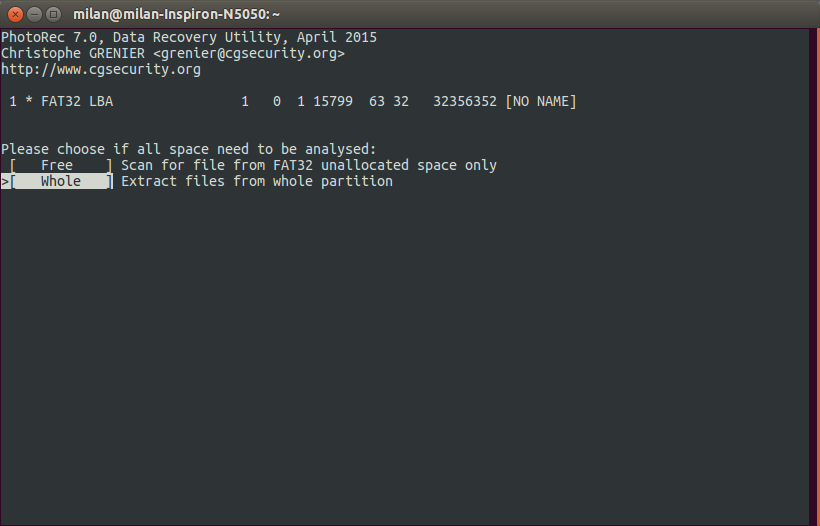
Можда још увек није касно да се поврате слике. Ја сам успео да повратим слике које су сигурно направљене пре више од 6 месеци.
Свака част. Штета што се раније није појавио текст. Недавно сам пребацио човеку фајл на картицу мобилног телефона. Када је картицу вратио у телефон није нашао ништа од ранијих података. Нарочити му је било жао (и мени исто) слика детета. Изгубио све слике детета до три године. Ништа нисмо могли. С овим програмом би слике биле пронађене. Свака част Милане.
Svaka cast, ovo ce biti od velike koristi.